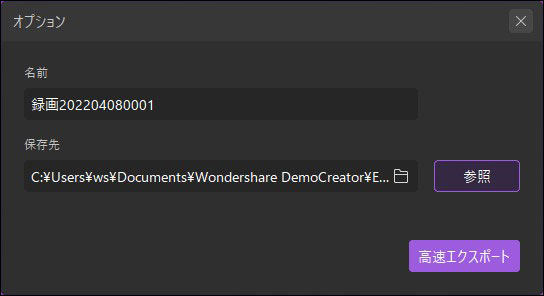ユーザーガイド
-
DemoCreatorについて
-
画面録画
-
音声録音
-
(New)デモモードの使い方
-
動画編集ツール
-
音声編集
-
各種ビデオエフェクトの使い方
-
動画の出力&共有
-
キーボードショートカット
-
DemoCreatorクラウドサービス(DemoAir)
よくある質問
Step1:【PC画面録画】を選択
DemoCreatorを起動し、「PC画面録画」を選択します。 この録画モードでは、PC画面と音声を速やかに録音できます。
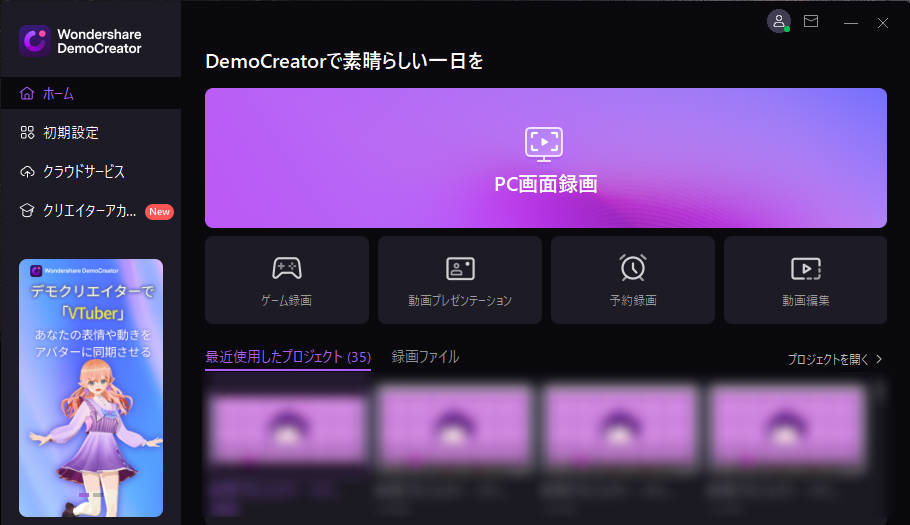
Step2:PC画面を録画
PC画面のみを録画する場合は、起動できた録画ツール画面で、Webカメラ、マイクの録画をオフに設定します。
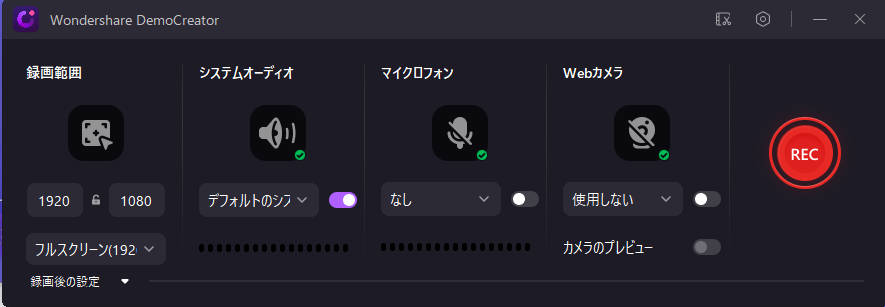
1.録画の開始/停止:赤い【REC】ボタンをクリックするか、F9を押してPC画面録画を開始します。
2.一時停止/再開:F9を再度押して、録画を一時停止して再開します。
3.削除して再録画:「削除して再録画」アイコンをクリックして、現在の録画をあきらめて、改めて再録画します。
Step3:録画のプレビュー/エクスポート
録画が終了すると、録画動画をプレビューするためのウィンドウがポップアップで表示されます。
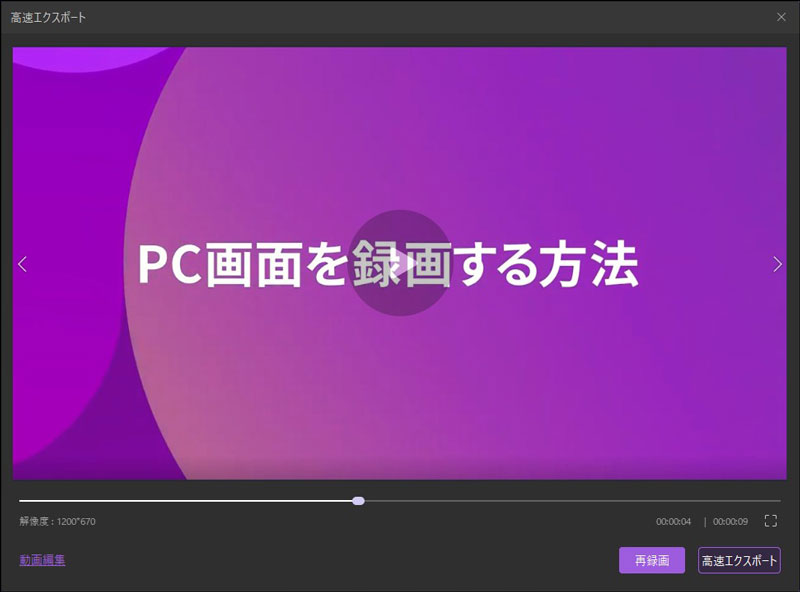
録画に問題がなければ、「クイックエクスポート」をクリックして録画ファイルをエクスポートします。
録画をさらに編集する場合は、「動画編集」ボタンをクリックして編集画面に入ります。